win8/win8.1系统如何使用自带刻录软件【图文教程】
更新日期:2024-03-22 17:32:57
来源:网友投稿
手机扫码继续观看

现在越来越多用户升级体验win8/win8.1系统,全新操作系统和界面,相对之前win7系统,win8/win8.1系统增添很多新的功能,比如刻录软件,之前刻录视频都是下载第三方软件进行刻录的,现在win8/win8.1系统自带刻录软件,方便安全,但是很多新手用户不知道如何使用,这里小编告诉大家详细操作步骤。
具体方法如下:
1、选择要刻录的文件或文件夹,光标选中,在菜单栏选择“共享”选项卡,点击“刻录到光盘”;

2、此时弹出光驱放入空白盘后等待一会,出现“刻录光盘”对话框,选择“用于CD/DVD播放机”;

3、点击 “下一步”;开始复制文件到光驱,要几分钟;
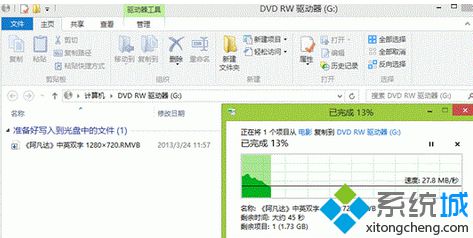
4、制完毕后,在下角桌面会弹出“你有等待写入到光盘的文件”;

5、点击气球,进入到“DVD RW 驱动器”窗口里,点击“管理”选项卡中的“结束刻录”;
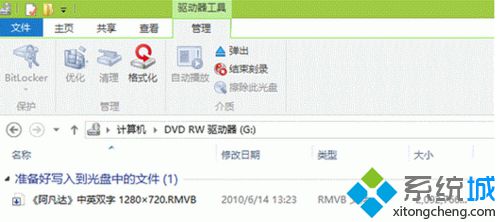
6、选择下一步;选名称、速度,可默认;
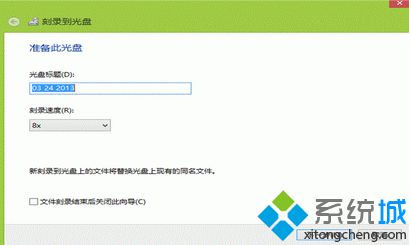
7、完成后,光驱弹出,刻录结束。

win8/win8.1系统使用自带刻录软件教程分享到这里了,按照上述几个步骤操作就可以成功刻录软件了。想了解更多资讯欢迎关注系统,
该文章是否有帮助到您?
常见问题
- monterey12.1正式版无法检测更新详情0次
- zui13更新计划详细介绍0次
- 优麒麟u盘安装详细教程0次
- 优麒麟和银河麒麟区别详细介绍0次
- monterey屏幕镜像使用教程0次
- monterey关闭sip教程0次
- 优麒麟操作系统详细评测0次
- monterey支持多设备互动吗详情0次
- 优麒麟中文设置教程0次
- monterey和bigsur区别详细介绍0次
系统下载排行
周
月
其他人正在下载
更多
安卓下载
更多
手机上观看
![]() 扫码手机上观看
扫码手机上观看
下一个:
U盘重装视频












